Lancé il y a quelques années, il est vrai que le Microsoft Store est l’un des moyens les plus pratiques d’installer des applications pour les utilisateurs de Windows, car il s’agit d’un véritable guichet unique pour la quasi-totalité des applications et des jeux populaires.
Cependant, ce que beaucoup d’entre nous considèrent comme le moyen le plus simple n’est pas nécessairement vrai pour les administrateurs informatiques, en particulier lorsqu’il s’agit de télécharger et d’installer des applications sur des PC. Quelle que soit la catégorie d’utilisateurs à laquelle vous appartenez, Microsoft vient de simplifier à l’extrême le téléchargement des applications du Microsoft Store pour les installer sur plusieurs PC.
Winget : la solution pour télécharger des applis sur plusieurs PC simultanément
Il est déjà possible de télécharger et d’installer les applications du Microsoft Store à l’aide de winget (Windows Package Manager). La dernière version 1.8 de winget fait la même chose, mais un peu différemment.
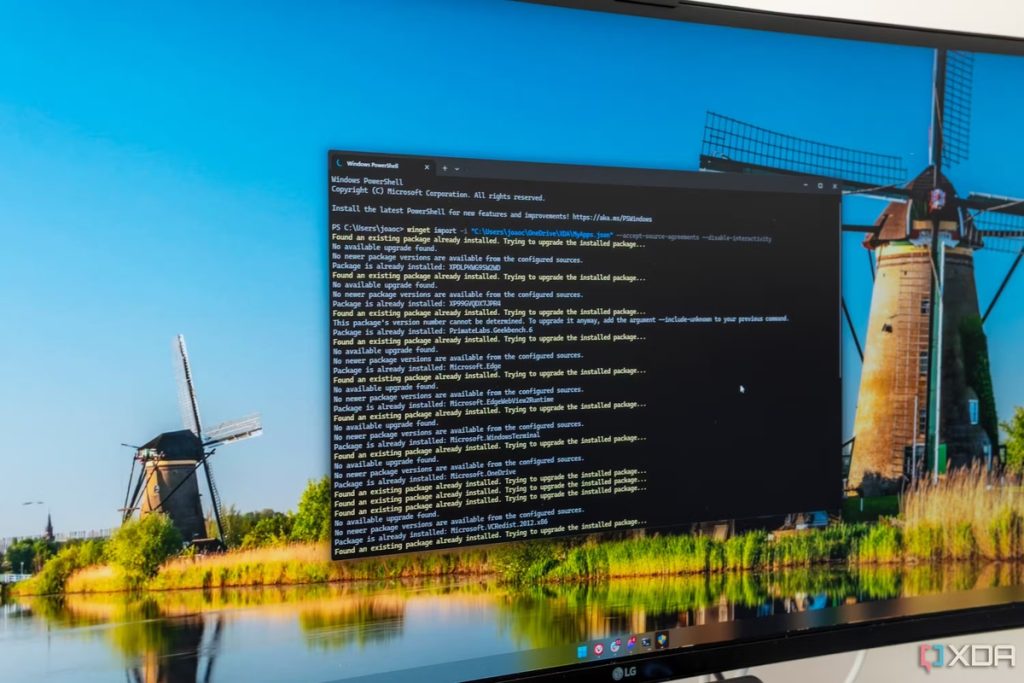
Non seulement winget installe ces applications, mais il crée également un dossier dans votre répertoire Téléchargements. C’est très utile car cela te permet de trouver le paquet d’applications téléchargées et de le copier pour l’installer sur un autre PC Windows.
Par exemple, si vous avez téléchargé l’application Calculatrice à l’aide de la commande winget download, le paquet d’applications sera automatiquement sauvegardé dans ton répertoire Téléchargements. Vous pouvez maintenant copier le paquet d’applications sur l’appareil cible et installer l’application Calculator à l’aide de la cmdlet PowerShell « Add-AppxPackage ». Si vous êtes un professionnel de l’informatique, il convient de noter que cette fonctionnalité winget a remplacé la fonction Enterprise Offline du Microsoft Store for Business. Voici les étapes à suivre pour télécharger puis distribuer l’application Calculator sur plusieurs appareils, comme indiqué par Microsoft :
- Exécutez la commande winget download Calculator -s msstore pour télécharger l’application depuis le Microsoft Store.
- Trouvez le paquet de l’application dans le répertoire Téléchargements et copiez-le sur l’appareil ciblé.
- Exécuter la commande Add-AppxPackage -Path C:\Users\username\downloads\9WZDNCRFHVN5\Calculator.appx pour installer l’application sur l’appareil ciblé.
Que vous utilisiez l’Invite de commande ou PowerShell, vous devrez l’ouvrir en tant qu’administrateur pour exécuter ces commandes winget.
Winget : Une bonne idée ou une solution risquée ?
Le téléchargement et l’installation d’applications à partir du Microsoft Store fonctionnent très bien pour la plupart des gens. Mais pour plus de sécurité, il est toujours préférable de connaître les autres façons de faire. Même si vous n’êtes pas expérimenté avec l’outil informatique, alors il est utile d’apprendre à utiliser winget pour installer et distribuer des applications.
En effet, vous pouvez télécharger toutes vos applications préférées en une seule fois et les installer sur plusieurs appareils, même lorsque vous n’êtes pas connecté à Internet. Vous pouvez télécharger la dernière version de winget sur GitHub.

